Monitorar eventos
 Sugerir alterações
Sugerir alterações


Você pode monitorar eventos que são detetados por um nó de grade, incluindo eventos personalizados que você criou para rastrear eventos registrados no servidor syslog. A mensagem último evento mostrada no Gerenciador de Grade fornece mais informações sobre o evento mais recente.
As mensagens de evento também são listadas no /var/local/log/bycast-err.log arquivo de log. Consulte "Referência de ficheiros de registo".
O alarme SMTT (Total de eventos) pode ser repetidamente acionado por problemas como problemas de rede, interrupções de energia ou atualizações. Esta seção tem informações sobre a investigação de eventos para que você possa entender melhor por que esses alarmes ocorreram. Se um evento ocorreu devido a um problema conhecido, é seguro redefinir os contadores de eventos.
-
Revise os eventos do sistema para cada nó de grade:
-
Selecione SUPPORT > Tools > Grid topology.
-
Selecione site > grid node > SSM > Eventos > Visão geral > Principal.
-
-
Gere uma lista de mensagens de eventos anteriores para ajudar a isolar problemas que ocorreram no passado:
-
Selecione SUPPORT > Tools > Grid topology.
-
Selecione site > grid node > SSM > Eventos > relatórios.
-
Selecione texto.
O atributo último evento não é mostrado no "vista de gráficos". Para visualizá-lo:
-
Altere Atributo para último evento.
-
Opcionalmente, selecione um período de tempo para consulta rápida.
-
Selecione Atualizar.
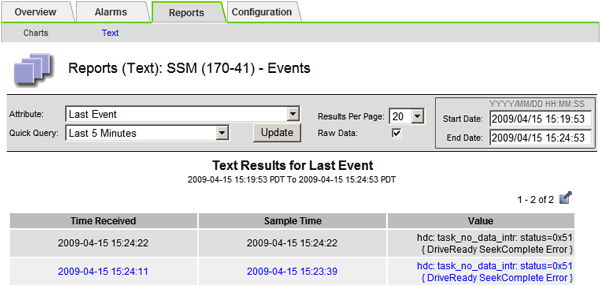
-
Crie eventos syslog personalizados
Eventos personalizados permitem que você acompanhe todos os eventos de usuário do kernel, daemon, erro e nível crítico registrados no servidor syslog. Um evento personalizado pode ser útil para monitorar a ocorrência de mensagens de log do sistema (e, portanto, eventos de segurança de rede e falhas de hardware).
Considere criar eventos personalizados para monitorar problemas recorrentes. As considerações a seguir se aplicam a eventos personalizados.
-
Depois que um evento personalizado é criado, cada ocorrência dele é monitorada.
-
Para criar um evento personalizado com base em palavras-chave nos
/var/local/log/messagesarquivos, os logs nesses arquivos devem ser:-
Gerado pelo kernel
-
Gerado pelo daemon ou programa do usuário no nível de erro ou crítico
-
Nota: nem todas as entradas nos /var/local/log/messages arquivos serão correspondidas a menos que satisfaçam os requisitos acima indicados.
-
Selecione SUPPORT > Alarmes (legacy) > Custom events.
-
Clique em Edit
 (ou Insert
(ou Insert  se este não for o primeiro evento).
se este não for o primeiro evento). -
Introduza uma cadeia de eventos personalizada, por exemplo, encerramento
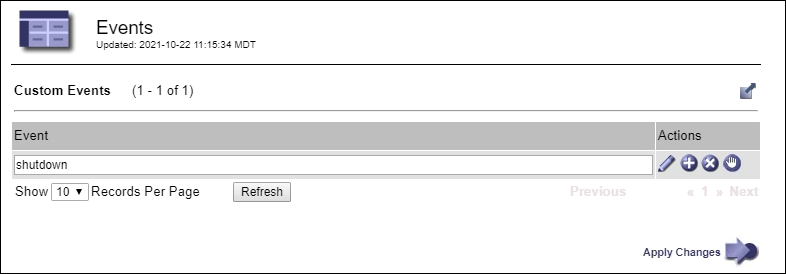
-
Selecione aplicar alterações.
-
Selecione SUPPORT > Tools > Grid topology.
-
Selecione grid node > SSM > Eventos.
-
Localize a entrada de Eventos personalizados na tabela Eventos e monitore o valor de Count.
Se a contagem aumentar, um evento personalizado que você está monitorando está sendo acionado nesse nó de grade.
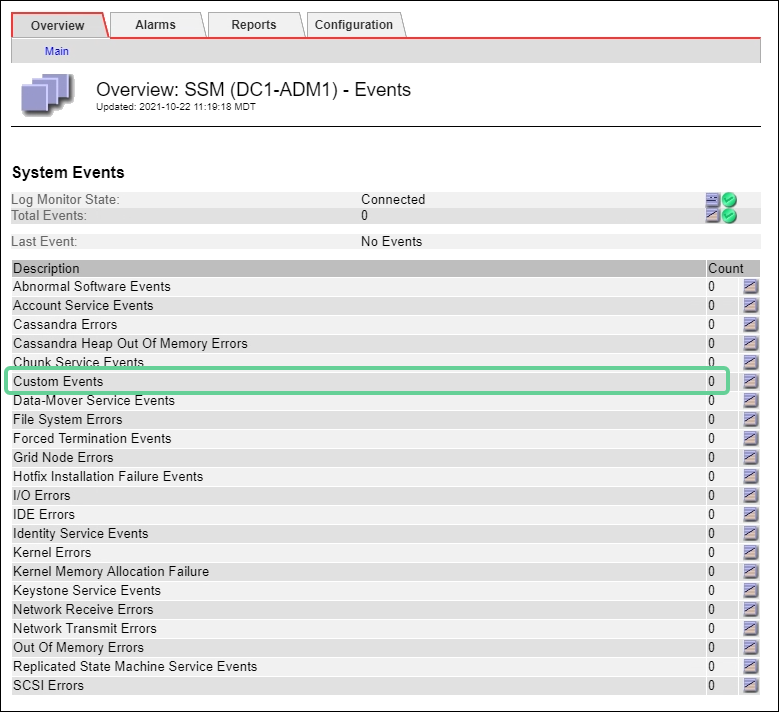
Redefina a contagem de eventos personalizados para zero
Se você quiser redefinir o contador apenas para eventos personalizados, use a página topologia de grade no menu suporte.
A reposição de um contador faz com que o alarme seja acionado pelo próximo evento. Em contraste, quando você reconhece um alarme, esse alarme só é reacionado se o próximo nível de limiar for atingido.
-
Selecione SUPPORT > Tools > Grid topology.
-
Selecione grid node > SSM > Eventos > Configuração > Principal.
-
Marque a caixa de seleção Reset para Eventos personalizados.
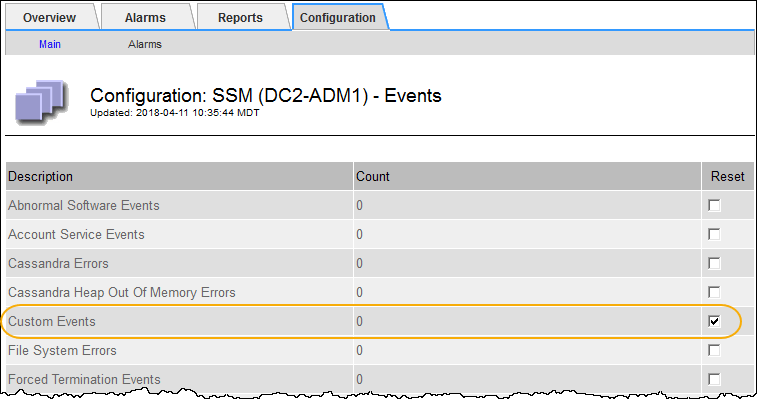
-
Selecione aplicar alterações.


